自从win10系统发布后,很多用户都迫不及待的想要体验win10系统的强大之处,都纷纷将系统换成win10系统,不过对于新系统而言,很多用户并不是非常的了解,一些设置方面也并不清楚。那么,win10系统要如何设置管理员账户呢?今天小编就和大家说说win10系统设置管理员账户的详细步骤。
我们在安装Win10操作系统之后却发现默认使用了我们的outlook账号登陆的操作系统,当然用outlook登陆的好处就是邮件呀联系人什么的都能直接在电脑上看到,不需要等outlook查看;但是很多时候我们还是希望用本地的管理员账号登陆操作系统那么Win10怎么启用管理员账户呢?来看看小编的操作步骤吧。
Win10怎么启用管理员账户图文讲解
点击桌面上“控制面板”
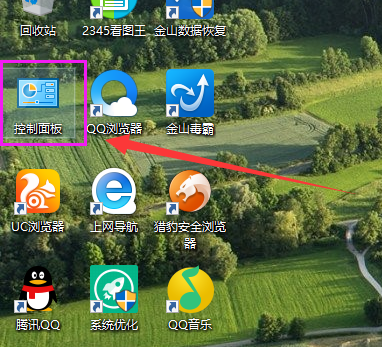
管理员电脑图解1
切换到大图标模式,打开管理工具。
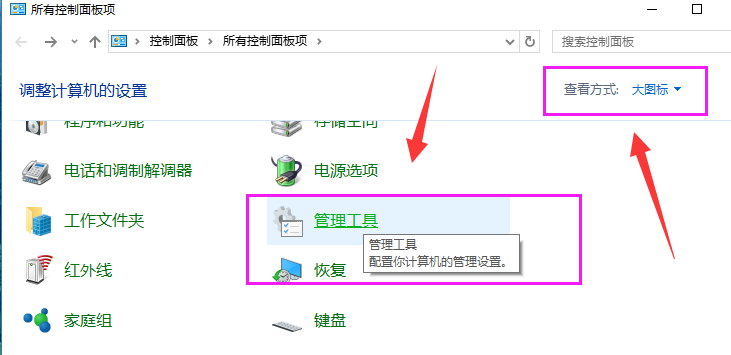
管理员电脑图解2
选择计算机管理
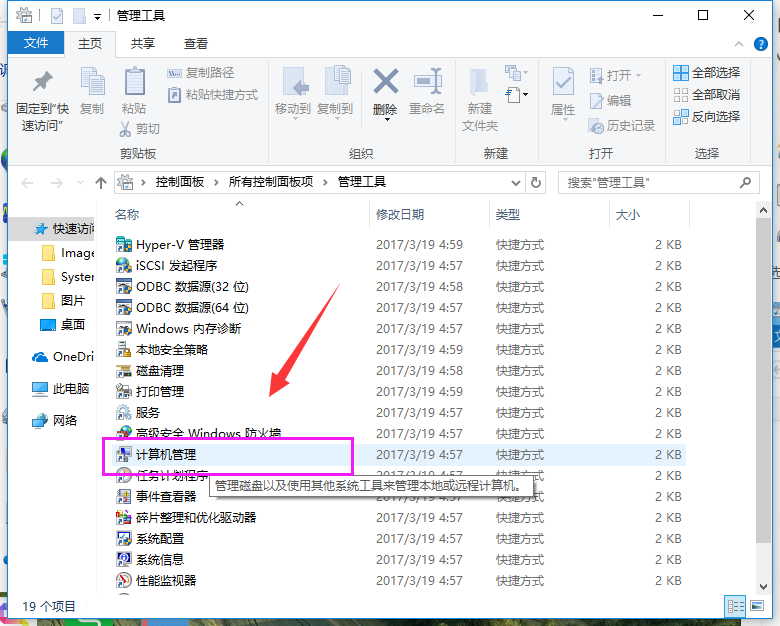
Win10电脑图解3
打开本地用户和组
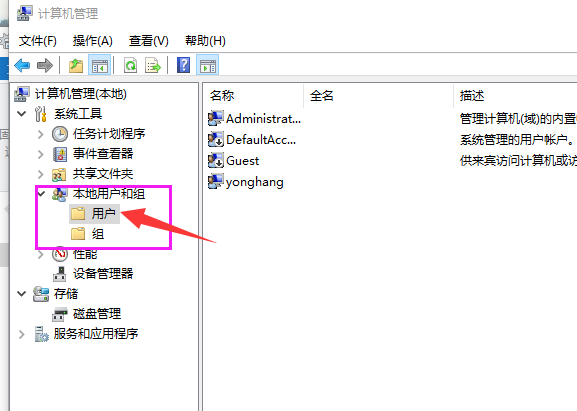
账户电脑图解4
然后打开administrator用户属性
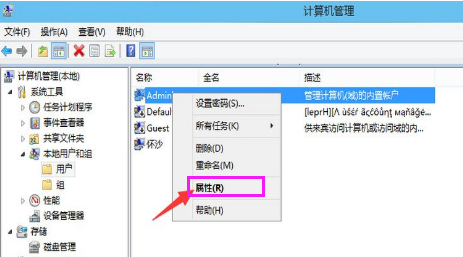
启用账户电脑图解5
把禁用的勾勾去掉,然后点击“应用”和“确定”
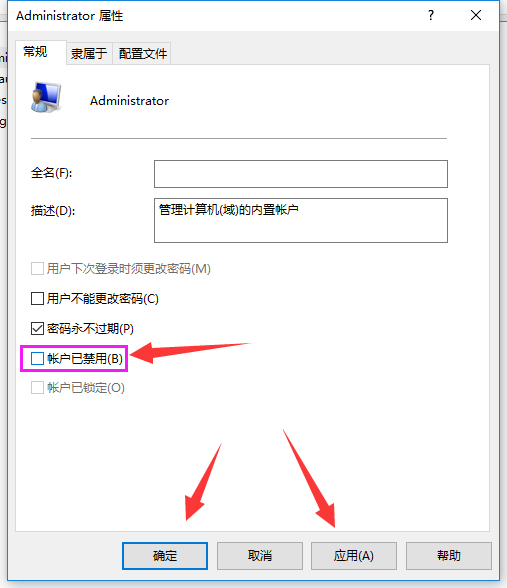
账户电脑图解6
就可以切换用administrator用户登陆了
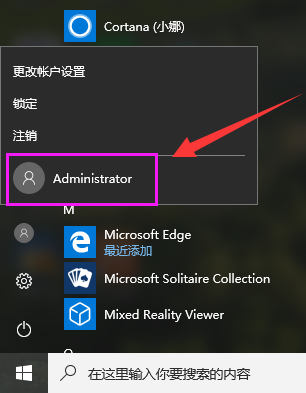
启用账户电脑图解7
关于Win10怎么启用管理员账户的操作流程,小编就讲到这里,希望能够帮助到有需要的用户们。
Copyright ©2018-2023 www.958358.com 粤ICP备19111771号-7 增值电信业务经营许可证 粤B2-20231006